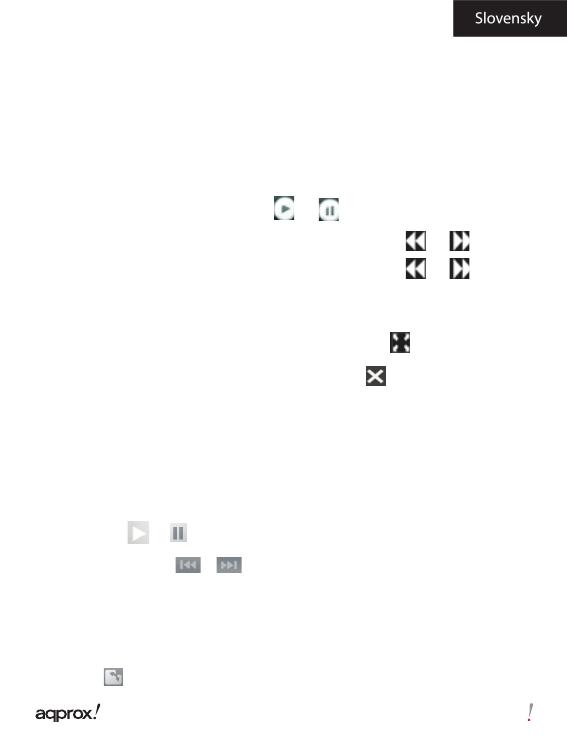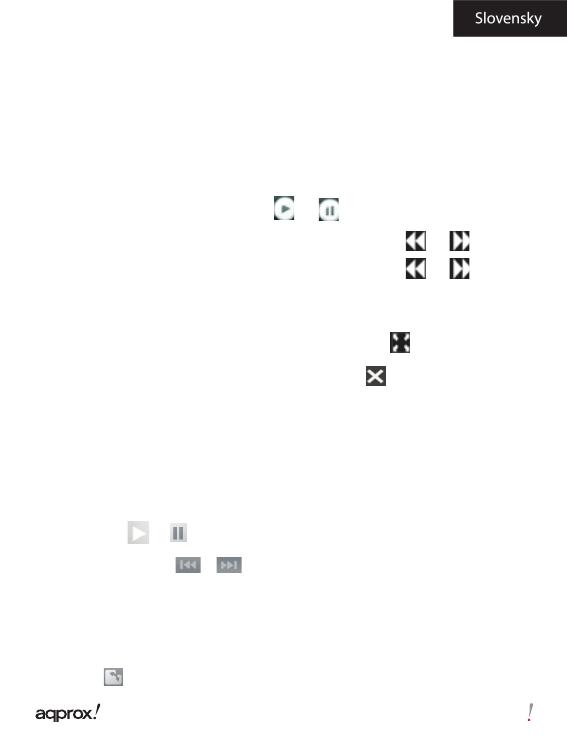
103
1.10 Sledovanie videa (voliteľné)
V hlavnej ponuke, kliknite na tlačidlo [Video], a potom kliknite na
požadovaný video súbor na prehrávanie zo zoznamu súborov videa.
1.11 Ovládanie prehrávania videa
Počas prehrávania, kliknite na obrazovke pre zobrazenie / skrytie
ovládacieho panelu
Prehrať / Zastaviť video. Kliknite na .
Ísť na predchádzajúce / nasledujúce video. Kliknite na .
Pretočiť späť alebo rýchlo vpred. Dotknite sa a podržte.
Nastaviť úroveň hlasitosti. Pretiahnite posuvník hlasitosti na obrazovke
alebo použite tlačidlo hlasitosti + / - na prístroji.
Nastaviť zobrazenie formátu obrazovky . Kliknite na .
Späť na obrazovku videa prehliadača. Kliknite na .
1.12 Prezeranie fotogra í
Z východiskovej ponuky vyberte voľbu [Fotky], v režime náhľadov, kliknite
na požadovanú fotogra u, ktorú chcete začať prezerať.
V režime celej obrazovky, kliknite na obrazovke pre zobrazenie / skrytie
ovládacieho panelu.
• Kliknite na / k začatia / zastavenie prezentácie.
• Kliknite na / alebo prstom posúvajte na obrazovke
pre zobrazenie predchádzajúce a nasledujúce fotogra e.
• Kliknite na +/- pre zväčšenie / zmenšenie. Stlačte tlačidlo Späť pre
obnovenie normálnej prevádzky.
• Kliknite na pre otočenie fotogra e o 90 stupňov v smere hodinových
ručičiek.
/
/
/
/